如何分盘电脑win11,win11电脑磁盘怎么分盘

Win11是款全新的操作系统,很多用户对这款系统功能还不是很清楚,例如怎么分区呢?最近,有网友买了一台新电脑,系统搭载的是win11,可是里面只有一个c盘,不方便存储文件,而且所有东西都在一个盘,也不好管理,所以想通过分盘,将一些多余的空间用来新建一个D盘。那么,本期就给大家讲讲如何分盘电脑win11吧,有需要的小伙伴一起来学习。
win11电脑磁盘怎么分盘
设置方法:
1、右键此电脑,选择“管理”。
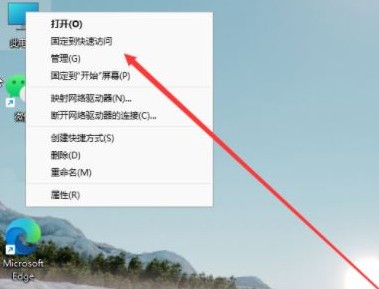
2、打开磁盘管理。
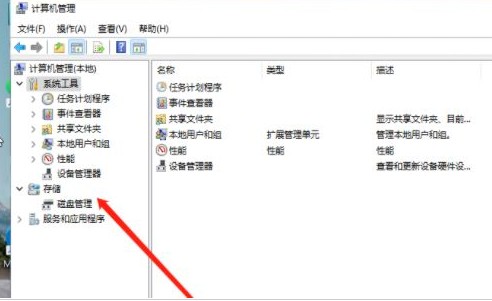
3、选择要进行分区的磁盘,右键点击磁盘选择“压缩卷”。
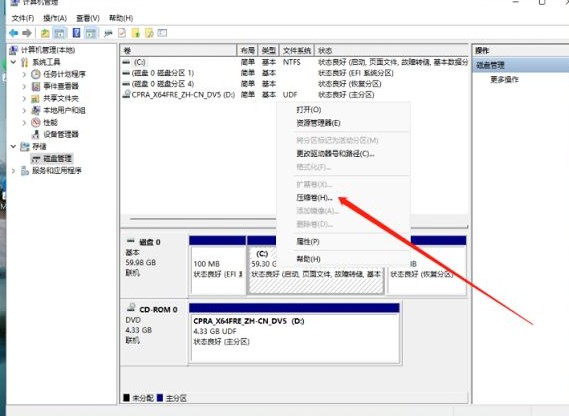
4、在输入框中输入要压缩的空间大小,点击压缩。
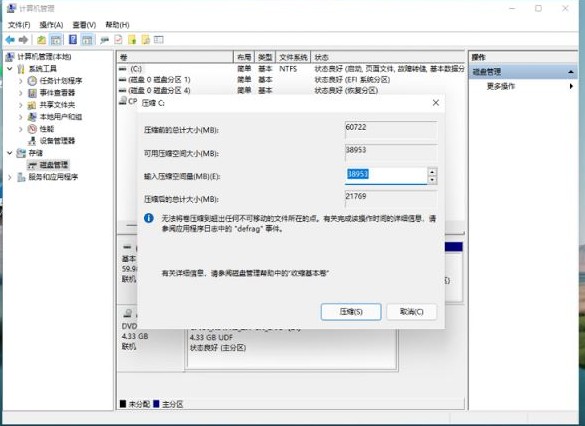
5、找到未分配的空间,右键点击新建简单卷。
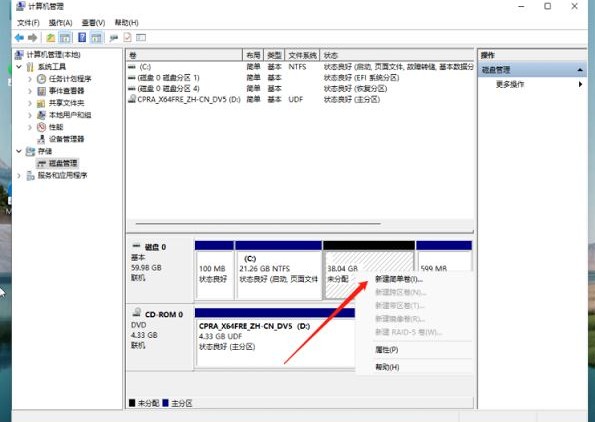
6、输入分区大小。
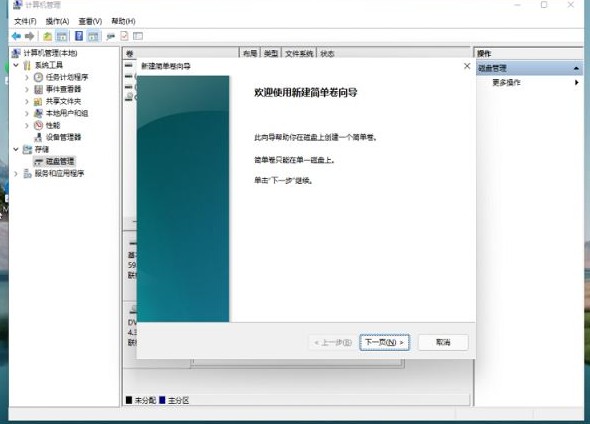
7、选择磁盘号,默认格式化方式。
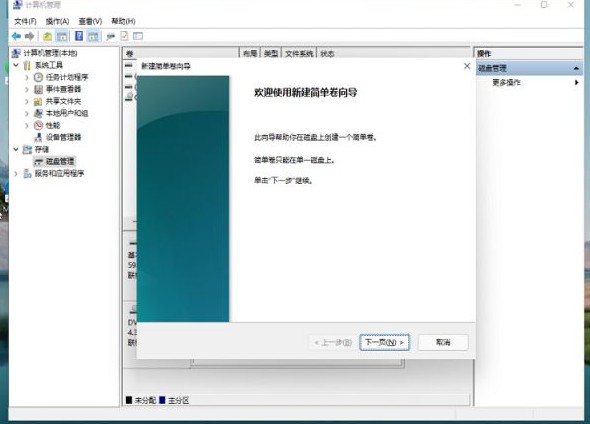
8、点击完成即可完成磁盘分区。
升级win11方法:
暂时还没有收到微软更新win11提示的小伙伴也没有关系,你可以通过本站的电脑重装系统软件来安装win11并提前体验,操作很简单,可参考:电脑重装系统教程。
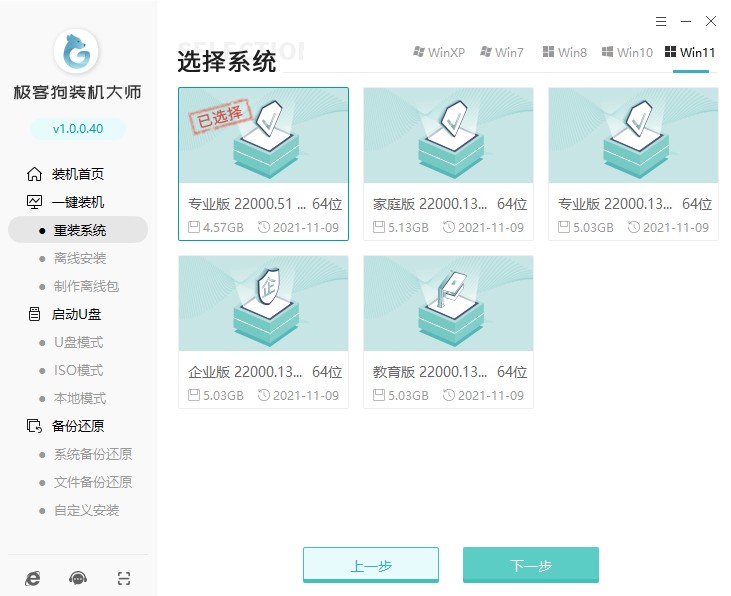
以上是,win11电脑磁盘怎么分盘的详细内容。按照上面的步骤合理分好盘后,我们再次打开此电脑,就可以看到新增了一个D盘啦。此方法适用于任何的Windows系统,不仅win11,win10、win7等都可以采用哦,希望可以帮助到大家。如果你还想继续了解更多的电脑使用技巧,那么请关注本站吧。
原文链接:https://www.jikegou.net/cjwt/1371.html 转载请标明
极客狗装机大师,系统重装即刻简单
一键重装,备份还原,安全纯净,兼容所有

